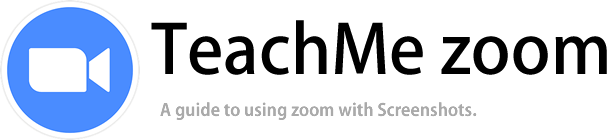ล็อกอิน / ล็อกเอาท์
เมื่อคุณสร้างบัญชีผู้ใช้งาน Zoom แล้ว คุณสามารถเข้าสู่ระบบ เพื่อจัดการประชุม เพิ่มผู้ติดต่อ และอื่นๆ แต่เมื่อคุณกำลังใช้คอมพิวเตอร์ที่ไม่ใช่ ส่วนบุคคล เช่น ในที่ทำงาน เราขอแนะนำให้คุณออกจากระบบทุกครั้ง เพื่อความปลอดภัยในข้อมูลส่วนบุคคคลของคุณเอง
ล็อกอิน (เข้าสู่ระบบ)
หากคุณยังไม่ได้สร้างบัญชีผู้ใช้งาน Zoom เราแนะนำให้สร้างบัญชีก่อนเข้าสู่ระบบ
⇒ วิธีสร้างบัญชีผู้ใช้
คลิก [Sign In]
เปิดโปรแกรม Zoom ขึ้นมา จากนั้นคลิกที่ [Sign In]

กรอก อีเมล และ รหัสผ่าน
กรอก อีเมล และ รหัสผ่าน ของคุณที่ลงทะเบียนไว้ แล้วคลิกที่ [Sign In]

หากคุณเลือกคลิกที่ช่อง [Keep me sign in] เมื่อคุณเข้าสู่ระบบในครั้งต่อไป จะไม่ต้องป้อนที่อยู่อีเมล และงรหัสผ่านในการเข้าสู่ระบบ หน้าจอหลักของ Zoom จะเปิดขึ้นทันที หลังจากที่คุณ เปิดใช้งานโปรแกรม ดังนั้น หากคุณกำลังใช้บัญชีส่วนตัวในคอมพิวเตอร์ที่ใช้ร่วมกัน คุณควรยกเลิกการเลือก

แต่ในกรณีที่คุณ "ออกจากระบบ" ก่อนจะปิดการใช้งานโปรแกรม แม้ว่าคุณจะเลือกให้จำการเข้าสู่ระบบไว้ก็ตาม คุณ จำเป็นจะต้องป้อนที่อยู่อีเมลและรหัสผ่านของคุณ ในการล็อกอินเข้าใช้งานในครั้งต่อไป ดังนั้นหากคุณต้องการ คงไว้ซึ่ง"การจำการเข้าสู่ระบบในครั้งต่อไป" ให้คลิกปุ่ม [×] (ปุ่มปิด ) ที่มุมขวาบนเพื่อออกหน้าจอ เท่านั้น

ล็อกอิน สำเร็จ
หลังจากเข้าสู่ระบบเรียบร้อยแล้ว หน้าจอหลักของ Zoom จะแสดงขึ้น

ล็อกเอาท์ (ออกจากระบบ)
หากคุณกำลังใช้ คอมพิวเตอร์ส่วนบุคคล คุณไม่จำเป็นต้องออกจากระบบ แต่หาก คุณใช้บัญชีส่วนตัวในคอมพิวเตอร์ที่ใช้ร่วมกัน หรือในที่ทำงาน คุณควรออกจากระบบทุกครั้ง เพื่อความปลอดภัยของข้อมูล
คลิกที่ ไอคอน โปรไฟล์
คลิกที่ไอคอน โปรไฟล์ มุมด้านบนขวามือ

คลิก [Sign Out]
เลือกคลิกที่ [Sign Out] จากหน้าจอย่อยที่แสดงขึ้นมา เพื่อออกจากระบบ
![คลิก [Sign Out]](https://zoom.teach-me.biz/th/img/login-logout/8.gif)
ออกจากระบบ เรียบร้อย
หน้าจอจะแสดงหน้าล็อกอินเข้าสู่ระบบ คลิกที่[×] เพื่อปิดโปรแกรม Zoom คุณได้ทำการออกจากระบบ เรียบร้อยแล้ว

ปิดโปรแกรม โดยไม่ออกจากระบบ
หากคุณกำลังใช้ Zoom บนคอมพิวเตอร์ส่วนบุคคล ที่ไม่มีผู้อื่นใช้งานร่วมกันด้วย คุณไม่จำเป็นต้องออกจากระบบ เพียงแค่คลิกที่[×] เพื่อปิดโปรแกรม โดยไม่ออกจากระบบ เมื่อไม่ต้องการใช้งาน